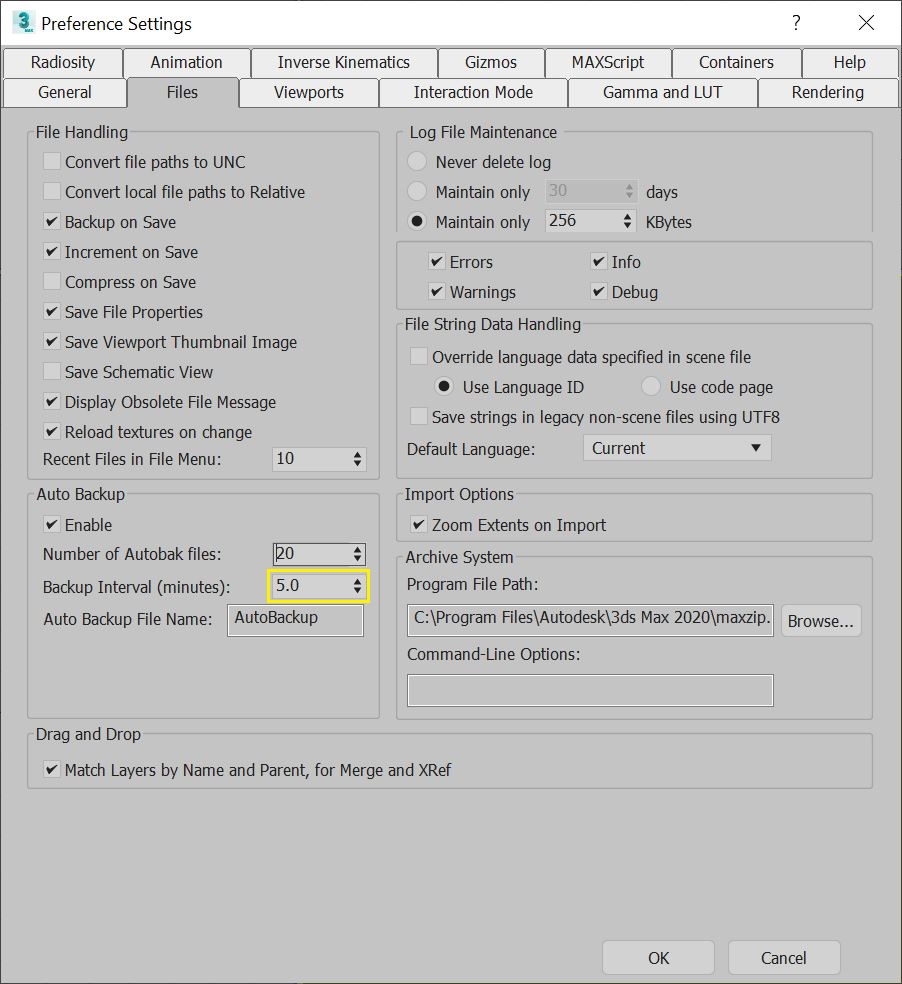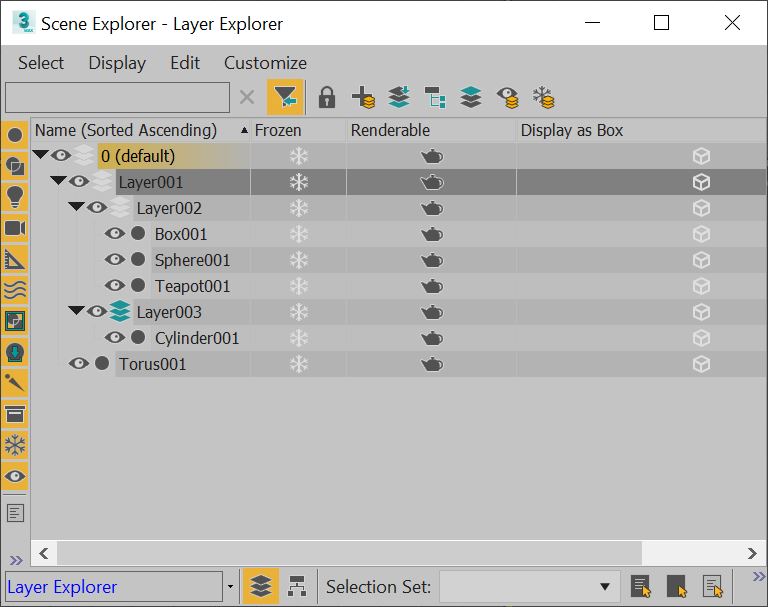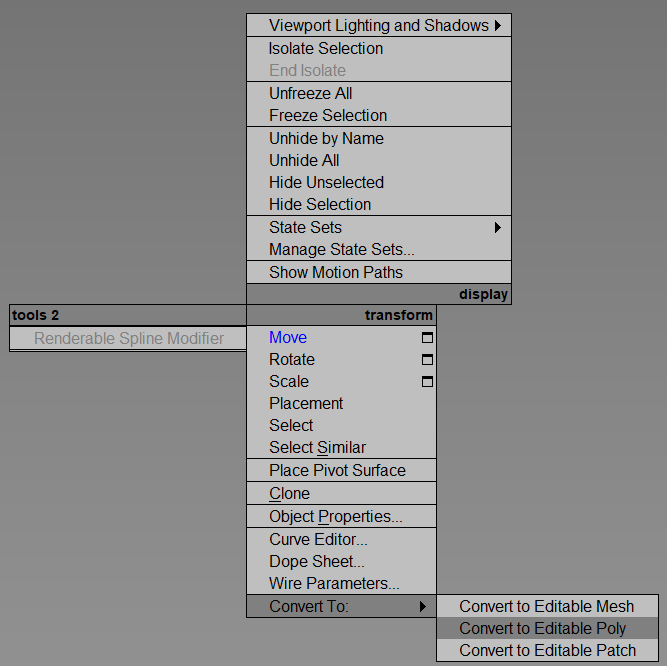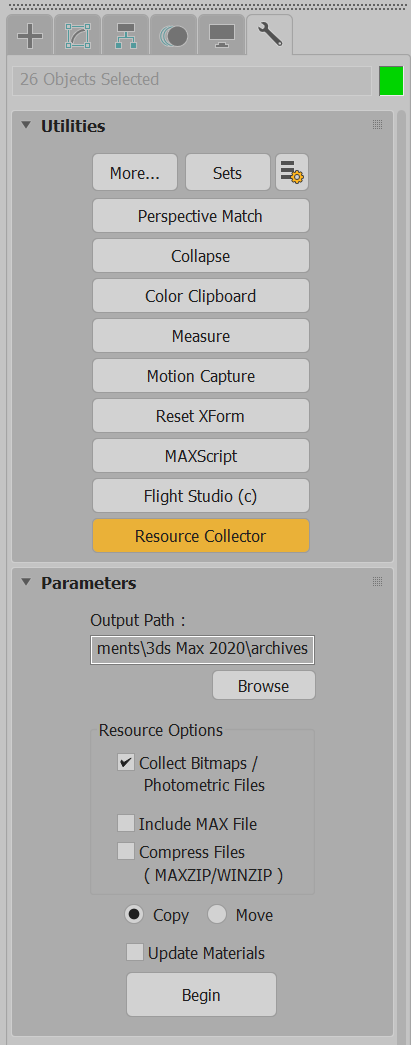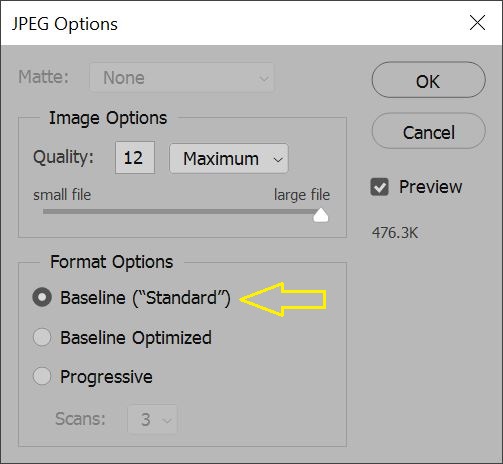如何使3dMax运行的更快、更稳? |
您所在的位置:网站首页 › 3dmax的素材转c4d可以编辑吗 › 如何使3dMax运行的更快、更稳? |
如何使3dMax运行的更快、更稳?
|
一个超过 1 GB 的 3ds Max 场景文件可能包含极其复杂的对象(具有数百万个多边形)、大量对象(数千个)或两者兼而有之。像这样的场景也可能包含大量高分辨率位图纹理。这些因素可能导致行为包括但不限于: 一般 UI 菜单速度变慢。视口减速。动画预览速度变慢。渲染时间长。程序不稳定,包括冻结和崩溃。 解决方案: 在本地工作与跨网络工作 不要通过网络从远程服务器加载非常大的文件(尤其是使用映射驱动器而不是 UNC 路径)。在可能的情况下,复制并使用本地硬盘上的 3ds Max 文件和资源。这包括外部参照和关联的位图纹理。在从网络下载 Max 场景文件之前对其进行压缩和存档将最大限度地减少它们的大小并加快传输时间。如果跨网络工作,请使用专用服务器硬盘驱动器或 RAID。尽量避免使用 NAS(网络辅助存储)设备。不要将同步的云存储驱动器(例如 Dropbox、OneDrive、Box 和其他驱动器)用作场景资产的工作存储库或渲染目标。为获得最佳性能,与标准硬盘驱动器相比,SSD 驱动器提供更快的读写时间。 优化场景 如果 Autoback 设置为每 5 分钟保存一次场景文件,请增加保存间隔。场景文件越大,保存所需的时间就越长,即使在本地硬盘上也是如此。 为此,请转至“自定义”>“首选项”>“文件”并将 Autoback 默认值从 5 分钟更改为 10 分钟,如果文件非常大(5 GB 或更大),甚至可以更改为 20-30 分钟。
在 3ds Max 自动保存非常大的场景文件时按 ESC 键将取消保存过程。 2、在渲染之前,将场景中所有不必要的(隐藏的)几何体保存为单独的 3ds Max 文件。然后,将其从优化场景中删除,使用新文件名保存新场景并继续渲染。 稍后根据需要使用“文件”>“合并”功能合并到所需的对象中。 3、尽可能使用实例。如果场景中有许多相同的对象,请使用 实例 ,以便 3ds Max 在视口中不断绘制这些对象时节省内存。 4、限制场景文件中嵌套组的数量。组旨在帮助组织场景文件。相反,请尝试以下操作: 为了便于选择和场景组织,请使用 图层管理器 > 嵌套图层功能,它显示图层层次结构。
也可以使用选择集来快速选择对象组。 优化对象1、应用于对象的每个修饰符本质上都会创建该对象的新引用。三 (3) 个修改器使对象在内存和场景计算方面“更重”3 倍。 对于最终文件迭代和渲染,选择所有非程序动画对象并从命令面板中右键单击修改器堆栈并选择折叠为 [可编辑网格或可编辑多边形]。
注意:与包含具有复杂修改器堆栈的对象的场景相比,保存具有折叠对象的场景会增加 3ds Max 文件的大小,但会提高处理场景本身时的性能。 2、如果使用可渲染样条,在渲染之前,对它们应用编辑网格或编辑多边形修改器并将它们折叠为可编辑网格或可编辑多边形。与程序可渲染样条对象相比,这些对象渲染速度更快,占用的内存更少。 3、使用“工具”>“重命名”实用程序可以更准确地标记场景中的对象。包含数百个名为“Box01、Box02、Box03 等”的对象的场景。在场景资源管理器中导航可能会造成混淆,并且难以使用。
4、尝试尽可能优化场景对象以降低其复杂性。远离任何给定相机位置的物体可能不如距离较近的物体那么详细。 如果适用,使用优化修改器减少远处对象的整体多边形数量。 优化材质和贴图 如果可能,请使用“文件”>“存档”工具或“命令面板”>“实用程序”>“更多”>“资源收集器”功能将所有场景资源(例如位图)移动到单个项目文件夹。
移动文件后,使用 3ds Max > File > References > Asset Tracking Toggle 菜单将所有这些资产重新定位到使用网络UNC 路径的文件夹——不使用映射的驱动器号,即使驱动器号是共享的到网络上的所有机器。 1、尽可能移除置换贴图,改用更高分辨率的几何体、凹凸贴图或法线凹凸贴图。置换贴图会大大增加渲染时间。 2、在渲染之前,通过独特的材质折叠或附加对象,然后保存场景的新版本。(保留场景的原始非折叠对象版本作为备份。) 如果有 1,000 个场景对象,但只有 20 个独特的纹理应用于这些对象,请使用“按材质选择对象”按钮选择这些对象,并在渲染前将它们折叠成一个对象。例如,如果建筑场景中有 300 块单独的玻璃板共享一个“Glass 01”材质,请选择共享 Glass 01 材质的所有对象,然后使用“命令面板”>“实用程序”选项卡 >“折叠实用程序”。或者,使用附加选项对话框将相同材料的对象附加在一起。3、将不需要透明度的所有 .PNG 纹理位图折叠成平面图像。 如果 .PNG 文件在 Adobe Photoshop 中显示“第 1 层”,但似乎没有任何透明通道,请使用 Photoshop 图层 > 拼合图像选项。除非需要更高的颜色深度,否则请使用 Photoshop 图像 > 模式功能将 .PNG 文件从 16 位转换为 8 位,然后重新保存。(如果需要,使用不同的文件名,然后用新文件替换 3ds Max 场景中的旧 .PNG 纹理。)4、除非需要极端特写镜头,否则按比例缩小纹理。 如果可能,采用大幅面纹理,将它们加载到图像编辑器(如 Photoshop)中,然后将它们缩放到原始纹理大小的偶数百分比。例如,8K 纹理可以是 4K;4K 纹理可能是 2K,2K 纹理可能是 1K,等等。使用新文件名保存缩小版本,然后根据需要用较小版本替换场景中的现有纹理。5、拼合用作纹理位图的 Adobe Photoshop .PSD 文件(尤其是那些包含多层的文件),然后将新副本另存为 .JPG 或 .TIF 文件。 使用“文件”>“参考”>“资产跟踪切换”菜单替换场景中的 .PSD 文件。注意:如果使用现已停产的 Nvidia mental ray 渲染器,请避免使用 .PSD 文件,因为这些文件会占用更多内存进行处理。6、使用 Adobe Photoshop 加载和检查场景中使用的 .JPG 纹理。 将文件加载到 Photoshop 后,使用“另存为”功能查看 Photoshop 如何解释现有文件。 将所有用作 3ds Max 场景纹理的 .JPG 位图保存为基线(“标准”)格式,而不是基线优化或渐进式。后两个选项对于某些渲染器可能会有问题,包括 Nvidia 的 mental ray。
7、不建议将 .GIF 文件格式用作位图纹理格式,无论是在本地渲染还是通过网络渲染。使用 .GIF 文件作为纹理位图可能会导致 Backburner 出现问题;在某些情况下,Backburner 可能会在序列的最后一帧“挂起”并且无法完成渲染作业。 使用图像编辑器(如 Photoshop)将 3ds Max 场景中用作纹理位图的任何 .GIF 文件加载、转换和重新保存为 .JPG 图像。然后,将它们重新加载到每个相关的材质槽中和/或使用“文件”>“参考”>“资产跟踪切换”菜单在场景中替换它们。 渲染前优化1、如果使用 Backburner 进行网络渲染,请增加 Backburner 超时设置。这可以在 Backburner 提交窗口的“高级”选项卡中完成。 使用 3ds Max 和 Backburner 提交渲染时,请参阅“启动器:执行命令超时...maxadapter.adp.exe”。2、删除旧的 3rd-Party 插件引用。编辑可能使用不再适用的第 3 方插件引用的文件。 使用云渲染插件使用渲云云渲染,在云端批量渲染,批量出结果,maya可分块渲染,享受高配置、高内存、高性能服务器带来极致的渲染速度,节省渲染时间,提高工作效率。 渲云支持的软件囊括D5、Unreal Engine、3ds Max、Maya、C4D、Houdini、Clarisse、keyshot、katana、Blender、NUKE、VRAY Standalone、Vred等,基本涵盖业内CG人会使用到的各类常规软件,目前还在不断增加,满足不同用户的软件差异性需求。 有实力,敢Battle!第四届渲云杯设计表现大赛战火重燃 渲云&赞奇云工作站,618抽奖,一起乐翻天! - 知乎 还可以使用云端一体解决方案,赞奇云工作站。使用云工作站 通过赞奇云工作站打造云制作平台,实现权限管理、流程管理、 项目进程管理、任务信息同步通过云工作站、软件中心、云盘、渲云云渲染 打通 素材上传 -> 云上制作坐席置备 -> 设计 ->渲染 -> 合成呈现全流程环节。实现异地协同制作,同时提供安全的存储服务,有效的报障数据 的高速传输,并避免数据泄露
|
【本文地址】
今日新闻 |
推荐新闻 |